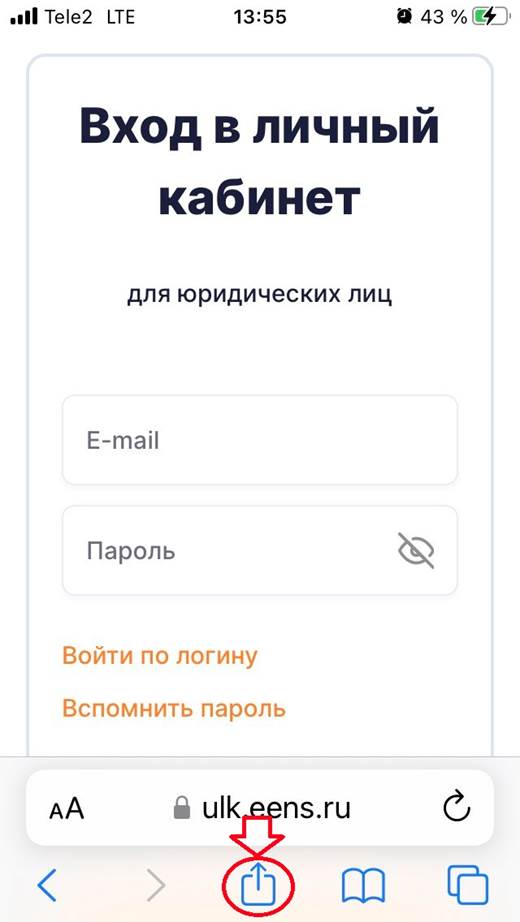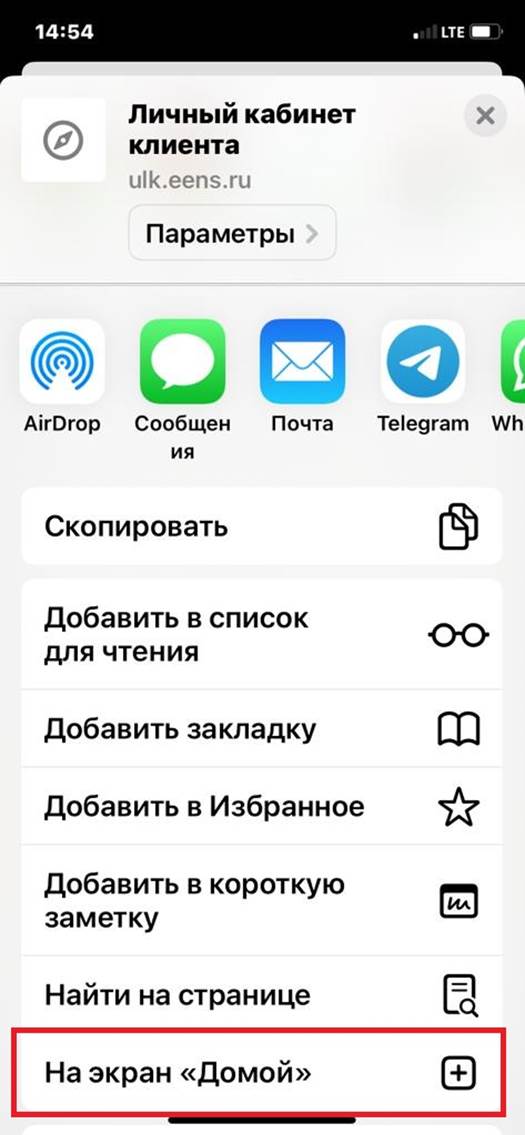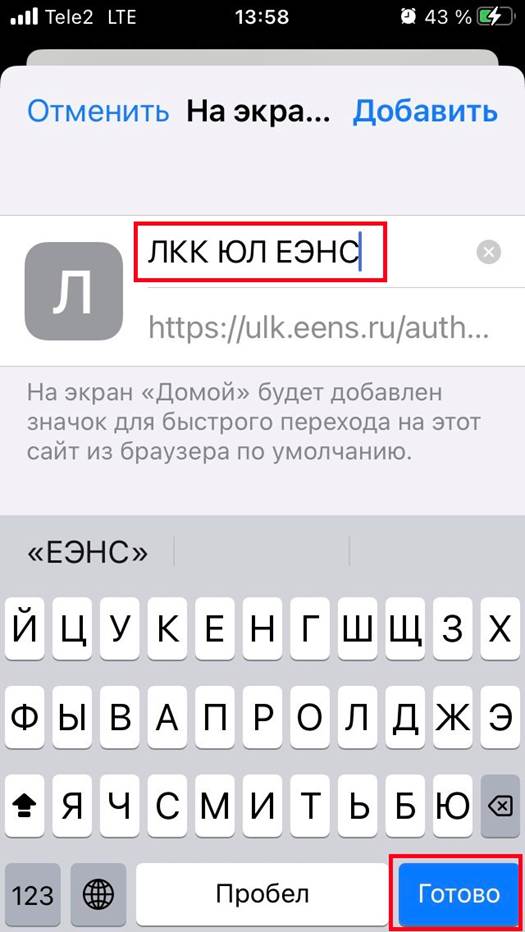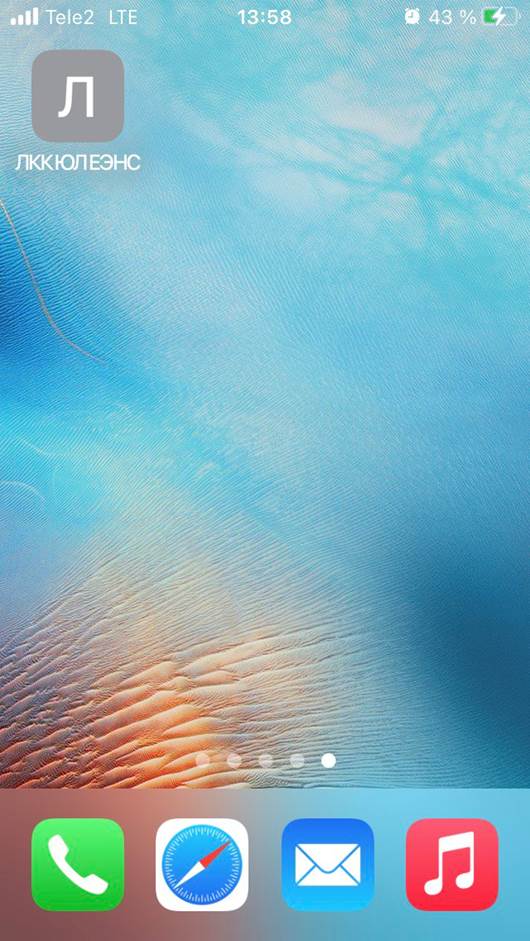-
О КОМПАНИИ
-
- Электромонтажные работы:
- — Комплексное клиентское обслуживание
- — Выполнение технических условий
- — Модернизация и восстановление электрохозяйства 4.0кВ
- — Перепрограммирование приборов учета
- Информационно-консультационные услуги:
- — Семинары по вопросам энергоснабжения
- — Расчет ценовой категории клиента
- — Расчет потерь клиента в сетях ИВС
- — Копирование документов
- Каталог товаров
-
НОРМАТИВНО-ПРАВОВАЯ ИНФОРМАЦИЯ
-
-
пресс-центр
- О компании
- Нормативно-правовая информация
- Акционерам и инвесторам
-
Клиентам
-
Общая информация для клиентов
- Отмена круглосуточного действия ночной тарифной зоны в выходные дни и праздники
- Передача показаний
- Способы оплаты
- Личный интернет-кабинет
- Интернет-приемная
- Порядок замены (установки) приборов учета
- Установка приборов учета
- Плановые отключения электроэнергии
- Качество энергоснабжения
- Стандарты обслуживания абонентов
- Энергосбережение
- Региональный портал по Технологическому присоединению
- Просмотр информации по номеру лицевого счета
-
Физическим лицам
- Отмена круглосуточного действия ночной тарифной зоны в выходные дни и праздники
- Контакты
- Цены/Тарифы
- Online-калькулятор
- Как заключить договор
- Нормативы
- Передача показаний
- Личный интернет-кабинет
- Льготы
- Отключение должников
- Учет электроэнергии
- Прямые договоры в МКД
- Заявка на установку/замену/перепрограммирование прибора учета
- Справочная информация по установке/замене приборов учета
- Юридическим лицам
- Интеллектуальная система учета
-
Общая информация для клиентов
- Вопрос-ответ
- t